目录 一、基本方法 1 1、快速选中全部工作表 1 2、快速启动Excel 1 3、快速删除选定区域数据 1 4、给单元格重新命名 1 5、在Excel中选择整个单元格范围 2 6、快速移动/复制单元格 2 7、快速修改单元格式次序 2 8、彻底清除单元格内容 3 9、选择单元格 3 10、为工作表命名 3 11、一次性打开多个工作簿 3 12、快速切换工作簿 4 13、选定超级链接文本(微软Office技巧大赛获奖作品) 4 14、快速查找 4 15、修改默认文件保存路径 5 16、指定打开的文件夹 5 17、在多个Excel工作簿间快速切换 5 18、快速获取帮助 5 19、创建帮助文件的快捷方式 6 20、双击单元格某边移动选定单元格 6 21、双击单元格某边选取单元格区域 6 22、快速选定不连续单元格 6 23、根据条件选择单元格 7 24、复制或移动单元格 7 25、完全删除Excel中的单元格 7 26、快速删除空行 7 27、回车键的粘贴功能 8 28、快速关闭多个文件 8 29、选定多个工作表 8 30、对多个工作表快速编辑 8 31、移动和复制工作表 8 32工作表 Excel是Microsoft Office套件中的一个强大电子表格程序,被广泛应用于数据分析、财务计算、统计分析等领域。以下是一些Excel的基本使用技巧,可以帮助你提高工作效率: 1. 快速选中全部工作表:按住Ctrl键并点击每个工作表标签,可以选中多个工作表;或者在工作表标签上右键单击,选择“选定所有工作表”。 2. 快速启动Excel:可以通过在Windows任务栏上创建Excel的快捷方式,或者在开始菜单中搜索Excel来快速启动。 3. 快速删除选定区域数据:选中要删除的数据,然后按下Delete键即可删除数据,但保留单元格;若要删除单元格和数据,可选择“编辑”菜单中的“清除”选项。 4. 给单元格重新命名:点击单元格,然后在名称框(位于公式栏左侧)输入新的名称,按Enter确认。 5. 选择整个单元格范围:按Ctrl+A可以选中整个工作表,或在行号和列号交叉处单击选中当前活动区域。 6. 快速移动/复制单元格:选中单元格,按Ctrl+X剪切,然后在目标位置按Ctrl+V粘贴。按住Ctrl键拖动单元格可以进行复制。 7. 快速修改单元格式次序:在“开始”选项卡的“数字”组中,可以调整数字、日期、货币等格式。 8. 彻底清除单元格内容:右键点击单元格,选择“清除内容”,可以删除数据而不影响格式;选择“删除单元格”则会删除数据及格式。 9. 选择单元格:按住Shift键可以连续选择多行或多列;按Ctrl键可以选择不连续的单元格。 10. 为工作表命名:右键点击工作表标签,选择“重命名”,输入新名称。 11. 一次性打开多个工作簿:通过在Excel程序图标上拖放多个工作簿文件,或在命令行输入Excel.exe后跟多个文件路径。 12. 快速切换工作簿:按Alt+Tab可以在打开的工作簿之间切换,或在“视图”选项卡中点击“窗口”下的工作簿名称。 13. 选定超级链接文本:按Ctrl+鼠标左键单击超级链接。 14. 快速查找:使用“查找和选择”对话框(Ctrl+F),输入要查找的内容。 15. 修改默认文件保存路径:在“文件”>“选项”>“保存”中设置默认保存位置。 16. 指定打开的文件夹:在“文件”>“打开”中,可以设置最近使用的文件夹。 17. 在多个Excel工作簿间快速切换:使用“窗口”下拉菜单,或按Alt+`快速切换。 18. 快速获取帮助:按下F1键或点击“帮助”菜单获取Excel帮助。 19. 创建帮助文件的快捷方式:右键点击帮助文件,选择“发送到”>“桌面(创建快捷方式)”。 20. 双击单元格某边移动选定单元格:双击单元格的左边或上边,可以移动单元格。 21. 双击单元格某边选取单元格区域:双击单元格的右边或下边,可以选取包含该单元格的矩形区域。 22. 快速选定不连续单元格:按Ctrl键选择不相邻的单元格。 23. 根据条件选择单元格:使用“查找与选择”对话框的“定位条件”功能,按照特定条件选择单元格。 24. 复制或移动单元格:按Ctrl键拖动单元格进行复制,不按Ctrl键拖动则移动单元格。 25. 完全删除Excel中的单元格:选中单元格,右键点击选择“删除单元格”。 26. 快速删除空行:可以使用“查找与替换”功能,查找空值,然后替换为其他值,再删除含有空值的行。 27. 回车键的粘贴功能:在单元格中输入内容,按Ctrl+C复制,然后在其他单元格中按回车,即可粘贴内容。 28. 快速关闭多个文件:按住Ctrl键,点击文件名上的关闭按钮,可以同时关闭多个文件。 29. 选定多个工作表:按住Ctrl键,点击工作表标签,可以选中多个工作表。 30. 对多个工作表快速编辑:选中多个工作表,然后进行的操作会应用到所有选中的工作表。 31. 移动和复制工作表:右键点击工作表标签,选择“移动或复制”进行操作。 以上是Excel的一些基础操作技巧,熟练掌握这些技巧,能让你在处理数据时更加得心应手,提高工作效率。随着对Excel的深入学习,还可以探索更多高级功能,如数据透视表、公式函数、图表分析等,进一步提升数据处理能力。
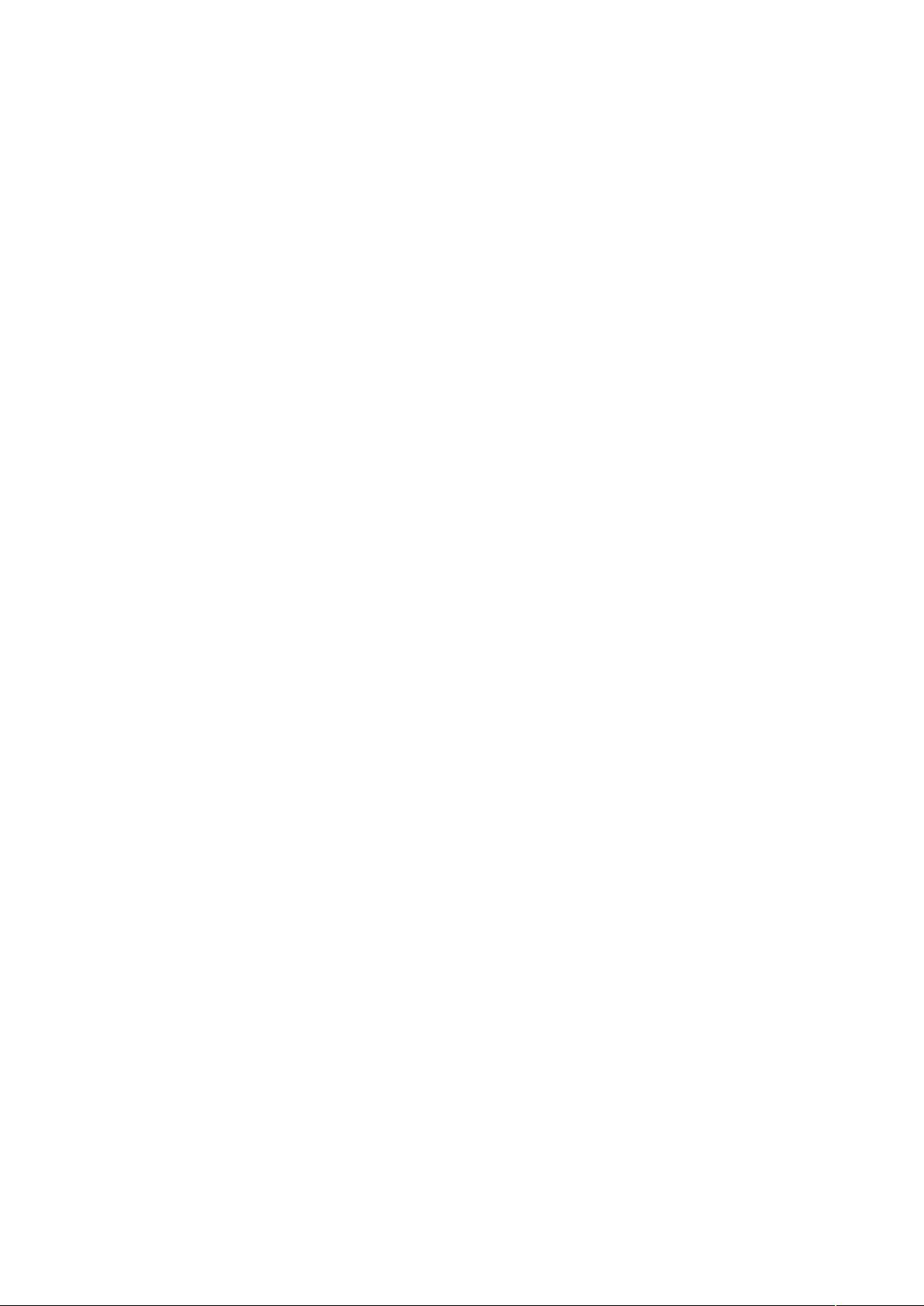
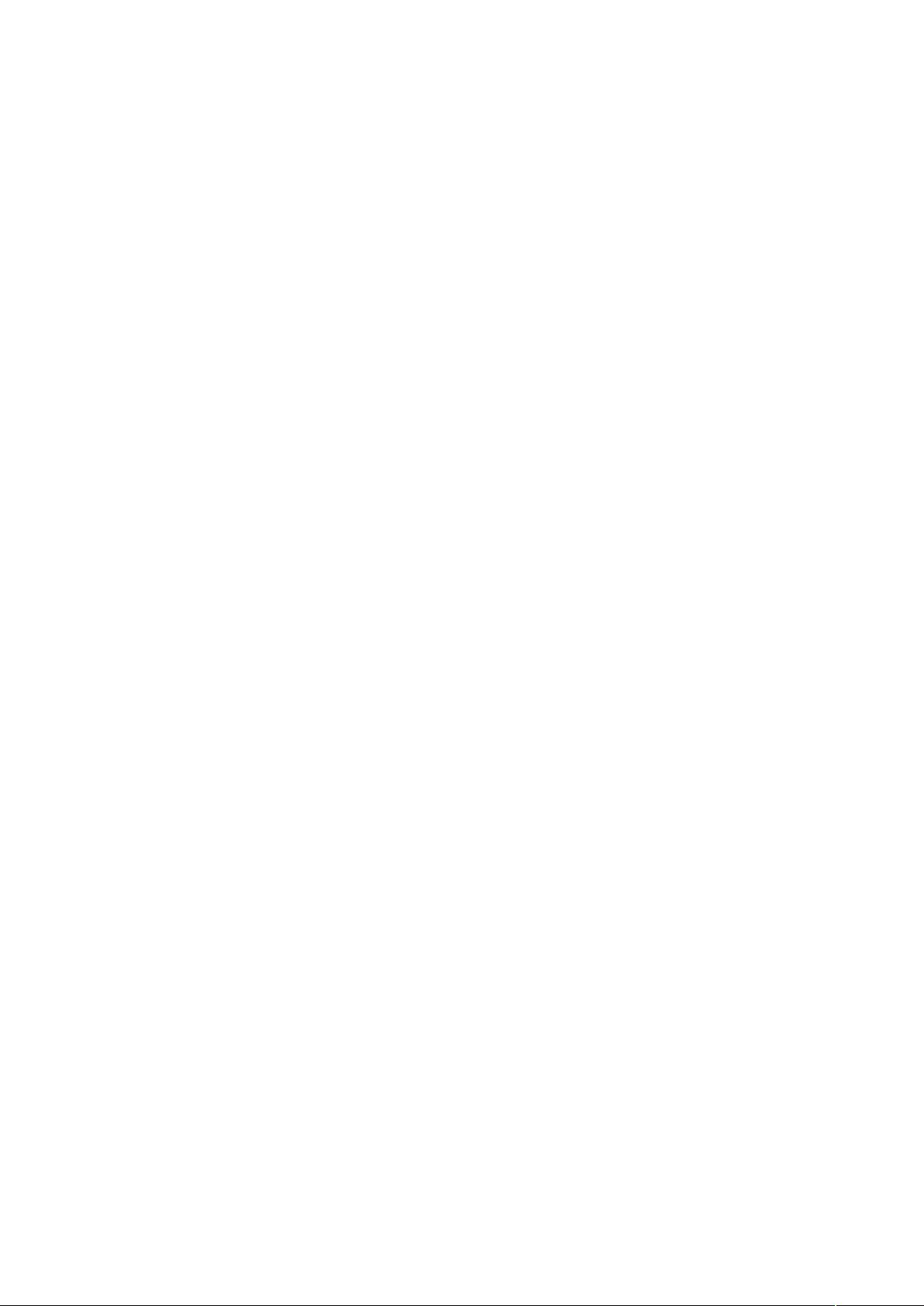
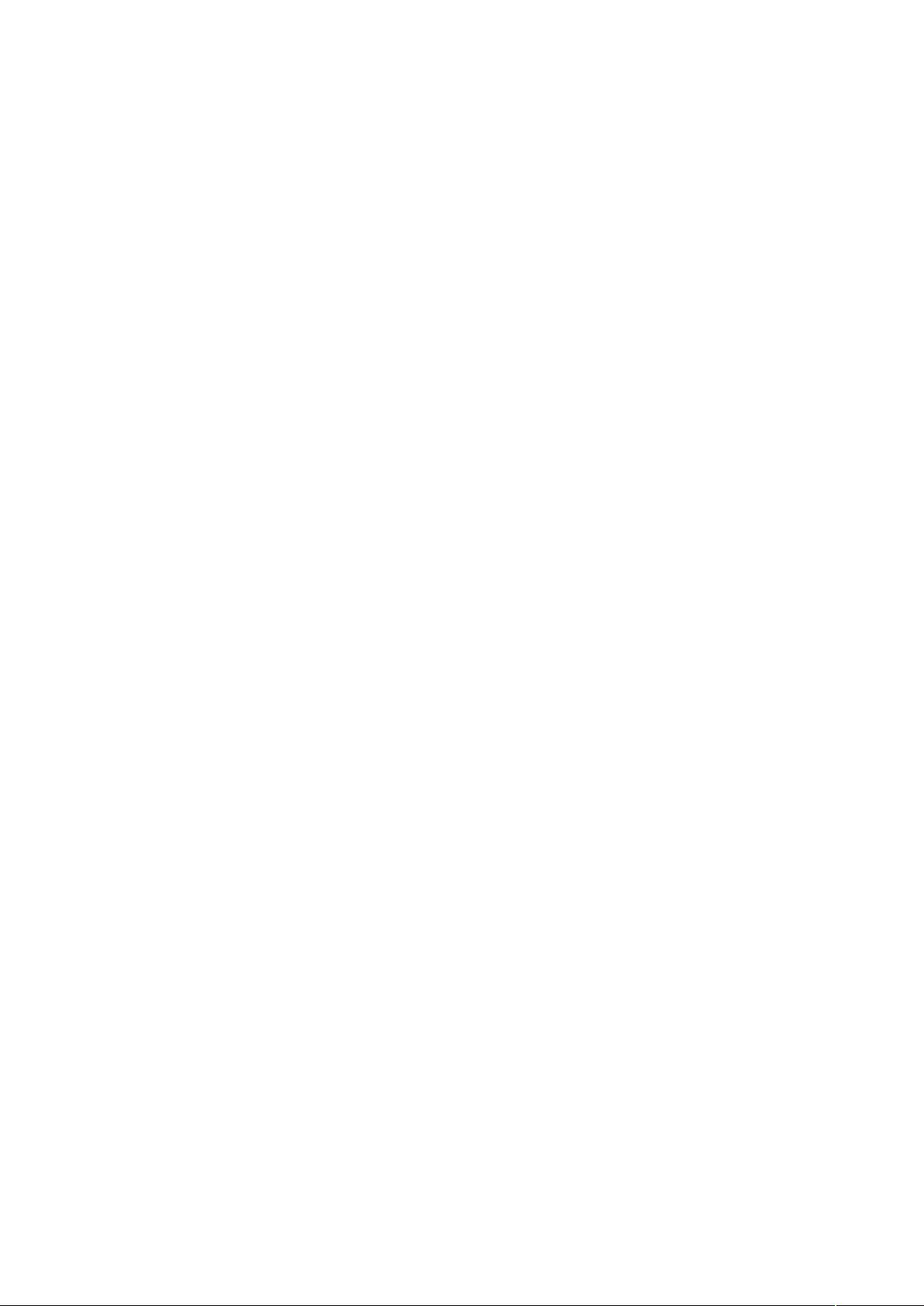
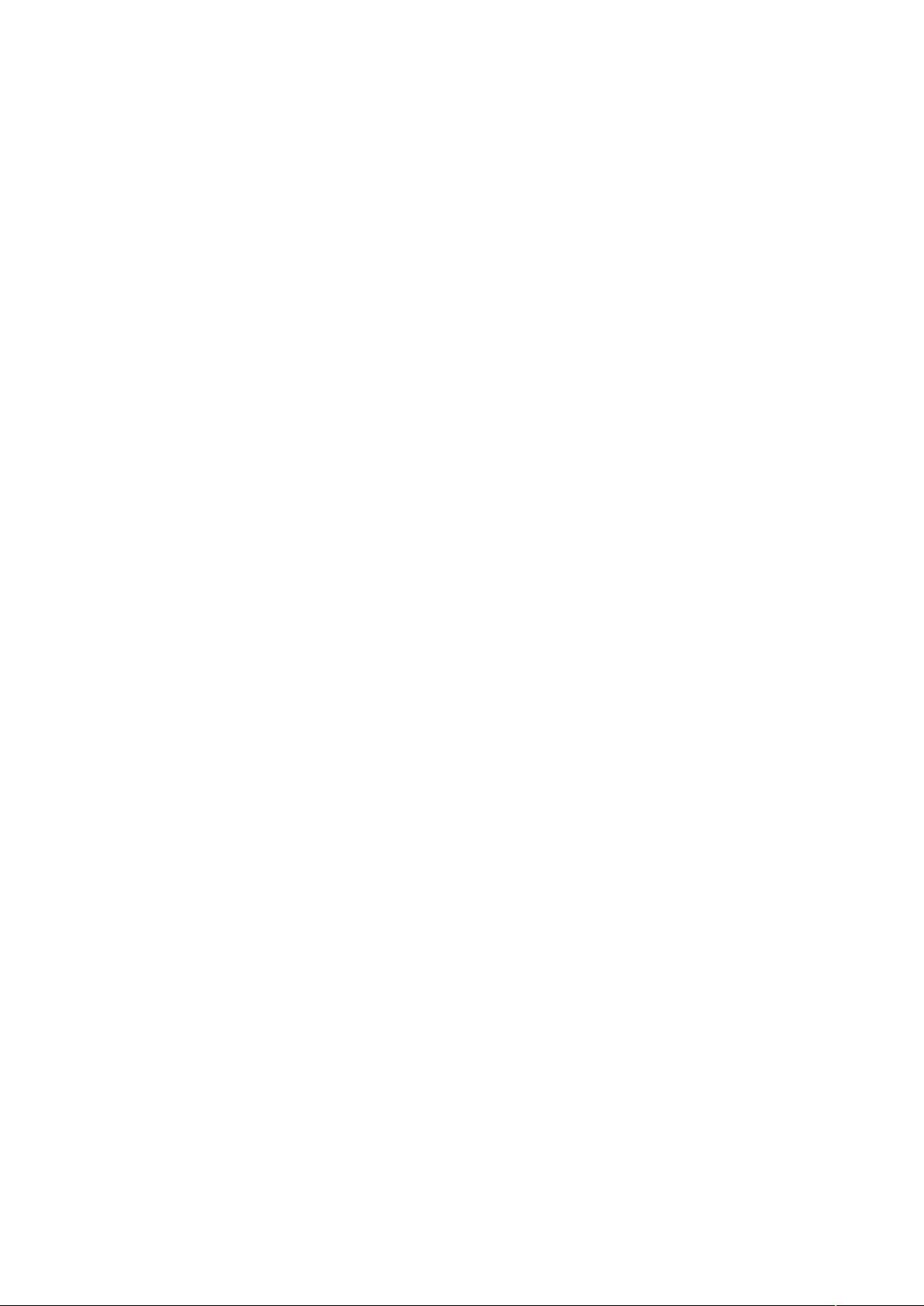
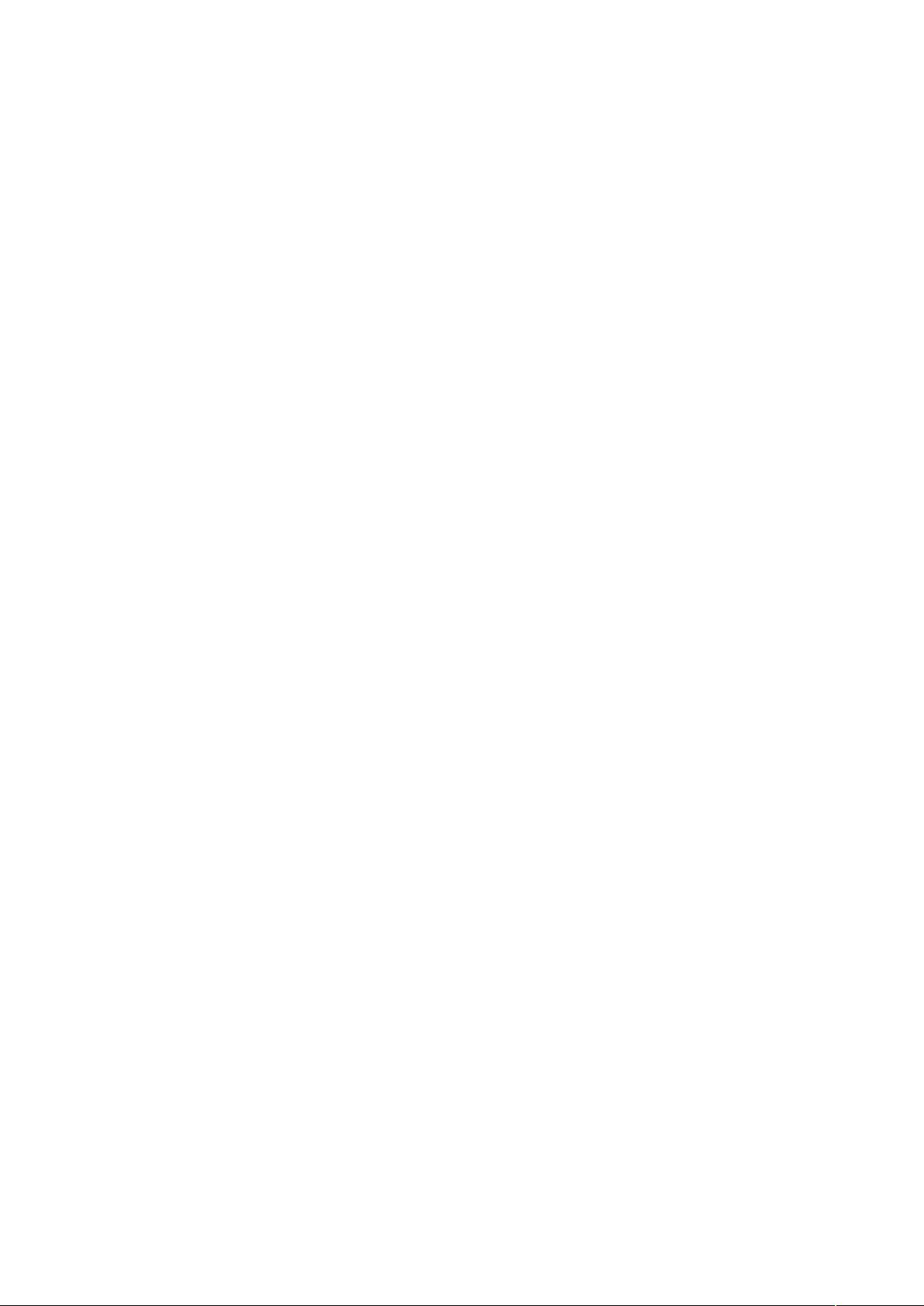
剩余60页未读,继续阅读

- 粉丝: 0
- 资源: 8
 我的内容管理
展开
我的内容管理
展开
 我的资源
快来上传第一个资源
我的资源
快来上传第一个资源
 我的收益 登录查看自己的收益
我的收益 登录查看自己的收益 我的积分
登录查看自己的积分
我的积分
登录查看自己的积分
 我的C币
登录后查看C币余额
我的C币
登录后查看C币余额
 我的收藏
我的收藏  我的下载
我的下载  下载帮助
下载帮助

 前往需求广场,查看用户热搜
前往需求广场,查看用户热搜最新资源
- 《ACM-ICPC 的参考资料》(毕业设计,源码,教程)简单部署即可运行 功能完善、操作简单,适合毕设或课程设计.zip
- CO2驱替甲烷的深度探讨与研究基于Comsol数值模拟分析,基于COMSOL软件的二氧化碳驱替甲烷技术研究,comsol 二氧化碳驱替甲烷 ,COMSOL模拟; 二氧化碳驱替; 甲烷浓度变化; 数值模
- 基于stm32和proteus的家居环境采集仿真设计,采集家居环境的信温湿度、光照值以及气体检测(源码+报告+演示视频)
- 《2021 数模美赛O奖论文及代码公开》(毕业设计,源码,教程)简单部署即可运行 功能完善、操作简单,适合毕设或课程设计.zip
- dvanced archive password recovery pro v4.54
- 《2024蓝桥杯嵌入式学习资料》(毕业设计,源码,教程)简单部署即可运行 功能完善、操作简单,适合毕设或课程设计.zip
- JavaEE框架及关键技术的设计与实现指南:面向企业级应用
- MATLAB Simulink仿真研究:永磁同步电机FOC矢量控制与DTC矢量控制的动静态性能对比分析,MATLAB Simulink仿真研究:永磁同步电机FOC矢量控制与DTC矢量控制的动静态性能对
- 液压.zip
- 一体空间站 1.zip
- STM32学习标准库实现STM32 ADC采集1路、2路、多路
- STEP7-MicroWIN-SMART-V2.8库包括模拟量比例换算指令库
- 银河系加昼夜地球.zip
- 银河系扩展包2.81.3—1.5移植版(1.4移植1.5).zip
- 银河系扩展包2.6by航天星辰.zip
- 宇航员.zip


 信息提交成功
信息提交成功